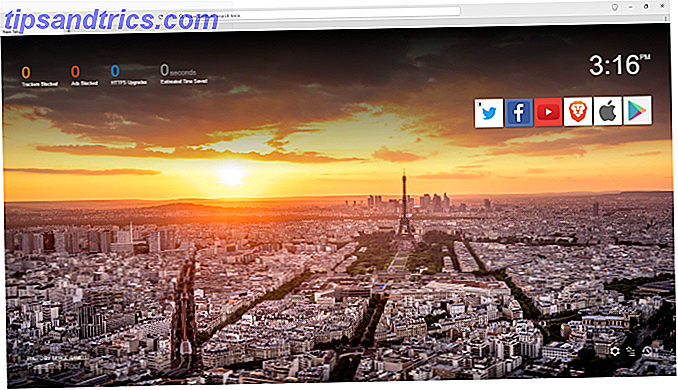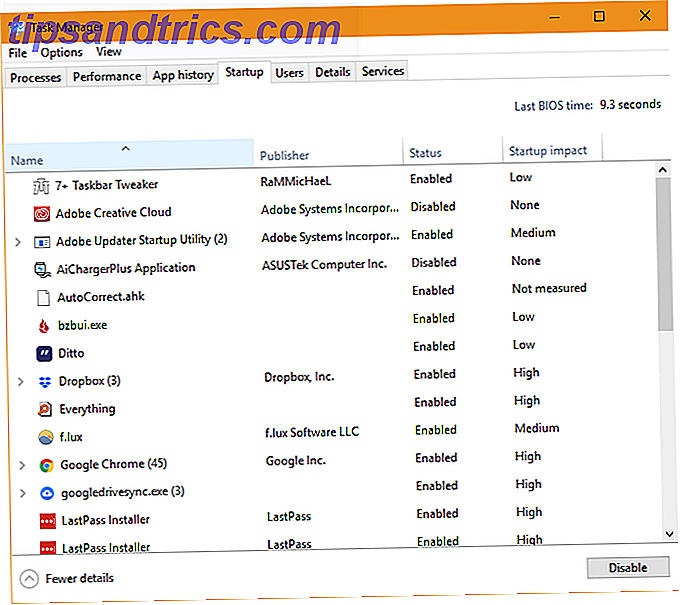Solid State-schijven zijn geweldig. Als je er eenmaal een hebt gehad, wil je nooit meer teruggaan naar het vertrouwen op trage harde schijven en delicate bewegende delen. Het enige probleem is dat solid-state opslag nog steeds onbetaalbaar is voor het opslaan van veel gegevens. Hoewel een 256 GB of 512 GB SSD misschien goed is voor je vaak gebruikte apps, OS en lokale documenten; als het gaat om terabytes aan films, muziek en foto's Bespaar ruimte op uw Mac Door iPhoto & iTunes-bibliotheken op afstand op te slaan Bespaar ruimte op uw Mac Door iPhoto & iTunes Libraries op afstand op te slaan Met mijn hoofd laag gehouden van schaamte, heb ik vorige week publiekelijk toegegeven dat ik ben een digitale hoarder. Mijn ooit razendsnelle Mac heeft nu nog maar 100GB van een 1TB schijf over. Ik heb al ... Lees meer een SSD is geen kosteneffectieve optie.
De dagen van goedkope SSD-opslag zijn waarschijnlijk niet zo ver weg, maar voor het moment heeft Apple een tussenoplossing bedacht. Door een SSD en een traditionele trage harde schijf te gebruiken, hoopt het bedrijf een balans te vinden tussen ruimte en snelheid, en het beste is dat je Mac al het harde werk voor je zal doen.
Geïntrigeerd? Lees verder om erachter te komen hoe Fusion Drive werkt.
Fusion Wat nu?
Fusion Drive is gewoon de naam gegeven technologie die een solid-state schijf en een harde schijf achter elkaar gebruikt. De term Fusion Drive betekent niet echt iets, behalve als je het vanuit software-oogpunt bekijkt. De technologie van Apple, ingebouwd in OS X Mountain Lion en later, beheert uw gegevens met behulp van Fusion Drive om de prestaties die u van uw Mac haalt, optimaal te benutten.

Dit betekent dat uw Fusion Drive als een enkel volume op de schijf wordt weergegeven in plaats van dat de SSD en HDD als afzonderlijke volumes worden weergegeven. Ze worden gecombineerd in één logisch volume, dus u hoeft niet na te denken over waar u wat in zet. In feite is dat het beste deel ervan - u kopieert eenvoudig naar de harde schijf en OS X behandelt alles voor u.
Wanneer gegevens aan uw machine worden toegevoegd - of het nu een stukje software, een browserdownload of uw iPhone-foto's is - wordt deze eerst naar de SSD gekopieerd. Totdat deze SSD aanzienlijk begint te vullen (vermoedelijk ongeveer 4 GB resterende ruimte), zal uw machine alleen vertrouwen op de snellere solid-state opslag. Zodra u deze ruimte hebt opgevuld, start OS X het proces voor het beheren van uw gegevens, maar het houdt altijd een kleine hoeveelheid vrije ruimte als buffer voor inkomende gegevens. Dit zorgt ervoor dat bestandsoverdrachten, kopieën en andere binnenkomende schijfbewerkingen net zo snel blijven als de SSD toestaat. Hierdoor blijven de schrijfsnelheden altijd snel.

Het besturingssysteem bewaakt uw data gewoontes vanaf het begin, zelfs voordat u de ruimte op de langzamere HDD moet gaan gebruiken. Wanneer het tijd is om gegevens te verplaatsen, doet het besturingssysteem dat op basis van wat het u het vaakst heeft gebruikt en wat u het minst gebruikt. De verplaatsing van deze gegevens tussen schijven is geen eenrichtingshandeling en het besturingssysteem zal blijven leren op basis van uw gewoonten en dingen verplaatsen om aan uw gebruik te voldoen.
Partities, Boot Camp en prijs
Als je overweegt om Windows te installeren via Boot Camp of anders je Mac-schijf wilt partitioneren, beweert Apple dat Schijfhulpprogramma je dit toestaat om een extra volume te maken. U kunt de SSD niet partitioneren, omdat deze alleen door OS X wordt gebruikt. Partitionering zal een afzonderlijk volume creëren dat verschijnt als een ander station op uw Mac, dat geen deel uitmaakt van uw Fusion Drive en dus niet zal worden gebruikt om gegevens te migreren. Om deze reden komt dit volume overeen met de snelheid van een traditionele harde schijf en gaat het voorbij aan de voordelen die het hybride systeem biedt.

In Mountain Lion 10.8.2 werkte Schijfhulpprogramma niet met 3TB-partities, wat betekende dat de Boot Camp-assistent weigerde een Windows-volume te partitioneren. Als je een 3TB Fusion Drive gebruikt, moet je ervoor zorgen dat je Mountain Lion 10.8.3 of hoger gebruikt om dit te doen door je Mac bij te werken via het tabblad Updates via de Mac App Store.

Op het moment van schrijven moet Fusion Drive als extra worden opgegeven wanneer u uw iMac of Mac mini bestelt op de Apple-website. Jammer genoeg is de Fusion Drive-technologie niet beschikbaar in de MacBook-computer van Apple, maar als je een oudere MacBook gebruikt, kun je je optische schijf nog steeds in de plaats stellen voor een SSD. Hoe je de dvd-drive van je Macbook kunt ruilen voor een SSD Hoe ruilen? De dvd-drive voor een SSD van je Macbook Is je oude Apple-laptop aan het worstelen? Is de opstarttijd zo lang dat je echt uit kunt gaan om koffie te kopen? Als dat zo is, is het misschien tijd om na te denken over het upgraden van uw belangrijkste ... Lees meer voor alleen snelheidsvoordelen.
Voor een 21-inch iMac of 1TB Mac mini op basisniveau (die al wordt geleverd met een 1 TB SATA-harde schijf), voegt Fusion Drive $ 250 extra toe aan de kosten. Voor de basismodel 27 "iMac worden deze kosten teruggebracht tot een extra $ 150.
De moeite waard?
Of het de moeite waard is of niet, hangt er vanaf of de extra snelheid een paar honderd dollar waard is. Ik ben nu een heel jaar verwend door de SSD van mijn MacBook en ik denk niet dat ik alleen nog maar op een trage harde schijf zou kunnen vertrouwen. Ik vind mezelf ook gefrustreerd door een gebrek aan lokale opslagruimte, en dus lijkt het idee dat er een compromis tussen ruimte en snelheid beschikbaar is voor een vergoeding die ik kan opbrengen een aantrekkelijke optie voor mij.
Ik zou zeggen dat het het waard is - maar zou je? Laat ons weten wat je denkt in onderstaande reacties!
Afbeeldingen: Samsung SSD (Hong Chang Bum)